Nota: Este artículo ha hecho su trabajo y se va a jubilar pronto. Para evitar problemas de “Página no encontrada”, se están eliminando los vínculos que dirigen a esta página. Si ha creado vínculos a esta página, quítelos y juntos mantendremos la web conectada.
Su documento de Office se almacena en OneDrive. Ahora puede compartirlo con amigos o con todo el mundo.
-
Vaya a OneDrive, haga clic con el botón derecho en el documento y después haga clic en Compartir.
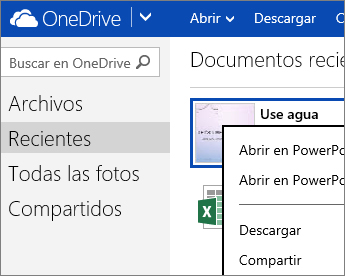
-
Escriba la dirección de correo electrónico de la persona con la que quiera compartir. Presione ENTRAR entre una dirección y otra. Al hacer clic en Compartir, se incluye en el mensaje un vínculo al documento. Los destinatarios tendrán que iniciar sesión con una cuenta de Microsoft para editar el documento.
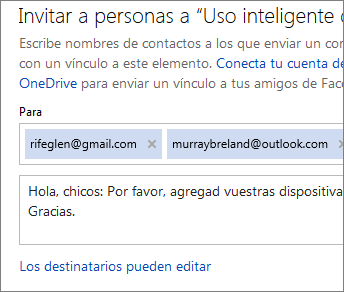
Obtener un vínculo que se pueda copiar y pegar
Si no conoce la dirección de correo electrónico de la persona con la que desea compartir o si desea un vínculo que permita a los usuarios editar el documento sin tener que iniciar sesión, haga clic en Obtener un vínculo y, seguidamente, haga clic en Compartir. A continuación, haga clic en Crear vínculo para obtener un vínculo que pueda copiar y pegar.
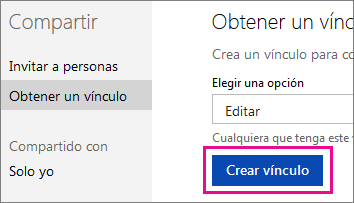
Sugerencia: Si va a pegar un vínculo en un tuit o si, sencillamente, la dirección URL parece demasiado larga, haga clic en Acortar y después cópiela.
Compartir solo para visualización
Si desea que las personas puedan ver un documento, pero no editarlo, puede compartirlo como de solo lectura.
Con una invitación por correo electrónico
En la invitación, haga clic en Los destinatarios pueden editary, a continuación, cambie a Destinatarios solo pueden ver.
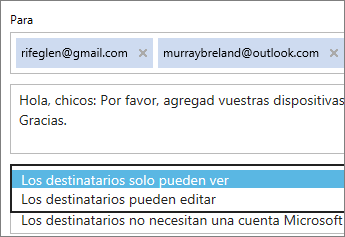
Nota: Si desea restringir quién puede ver el documento, haga clic en Los destinatarios no necesitan una cuenta de Microsofty, a continuación, cambie a Los destinatarios deben iniciar sesión con una cuenta de Microsoft.
Con un vínculo de solo lectura
Después de ir a Compartir > Obtener un vínculo, haga clic en Editar y cambie a Solo lectura antes de hacer clic en Crear vínculo.
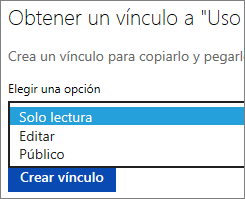
Nota: Si quiere abrir un acceso de solo lectura a un documento para que otras personas puedan encontrarlo buscando en Internet, haga clic en Público, en lugar de seleccionar Solo lectura.







